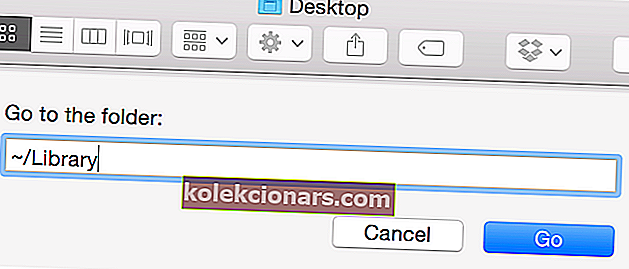- Adobe cung cấp một loạt các phần mềm và phần mềm đó đi kèm với các biện pháp bảo mật nhất định.
- Nhiều người dùng cho biết họ đã nhìn thấy thông báo bật lên chính hãng của Adobe trên máy Mac.
- Trước đây, chúng tôi đã đề cập đến Adobe và các sản phẩm của nó, và để biết thêm các hướng dẫn như thế này, hãy truy cập phần khắc phục sự cố Mac chuyên dụng của chúng tôi.
- Để biết thêm hướng dẫn và thông tin về Mac, chúng tôi khuyên bạn nên truy cập Mac Hub của chúng tôi.
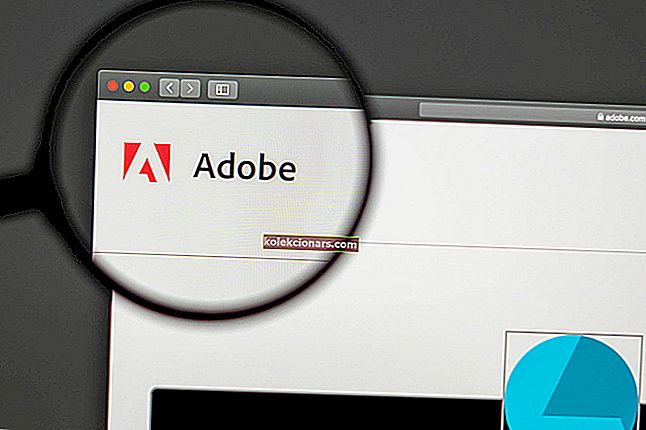
Nhiều người dùng cho biết thông báo bật lên chính hãng của Adobe thỉnh thoảng hiển thị.
Thông báo này có thể gây khó chịu, nhưng trong bài viết hôm nay, chúng tôi sẽ hướng dẫn bạn cách xử lý nó trên máy Mac.
Làm cách nào để ngăn cửa sổ bật lên chính hãng của Adobe xuất hiện trên Mac?
1. Đảm bảo rằng bạn đang sử dụng phiên bản hợp pháp của phần mềm Adobe

- Nhấp vào liên kết trong cửa sổ bật lên và cố gắng giải quyết vấn đề.
- Cập nhật phần mềm Adobe lên phiên bản mới nhất.
- Liên hệ với phần mềm Adobe và xác minh rằng bạn đang sử dụng phiên bản chính hãng của phần mềm.
Lưu ý: Cửa sổ bật lên chính hãng của Adobe xuất hiện nếu bạn đang sử dụng phiên bản phần mềm Adobe không chính hãng.
Nếu bạn nghi ngờ rằng bạn đang sử dụng phần mềm không chính hãng, hãy làm theo hướng dẫn ở trên hoặc nhấp vào nút bên dưới để truy cập trực tiếp vào Adobe Creative Cloud , không gian chính thức nơi bạn có thể nhận được tất cả các sản phẩm Adobe chính hãng.

phần mềm Adobe Creative Cloud
Đối với các sản phẩm Adobe chính hãng, hãy chuyển thẳng đến nhà chính thức của họ, Adobe Creative Cloud. Dùng thử miễn phí Truy cập trang web2. Cài đặt lại phần mềm Adobe

- Xóa phần mềm Adobe đang gây ra lỗi này cho bạn.
- Cài đặt phiên bản mới nhất của nó.
- Kiểm tra xem sự cố vẫn còn ở đó.
 Những chỉ dẫn trên có vẻ rất đơn giản và dễ làm theo đúng không?
Những chỉ dẫn trên có vẻ rất đơn giản và dễ làm theo đúng không?
Chà, đôi khi nó không dễ dàng như vậy vì một số chương trình phần mềm để lại một số tệp có thể dẫn đến sự cố khi bạn cài đặt lại chúng.
Và ngay cả khi bạn không có ý định cài đặt lại phần mềm như bạn sẽ làm với sản phẩm Adobe, các tệp rác bị bỏ lại theo thời gian sẽ tạo ra sự lộn xộn và sẽ làm chậm máy tính của bạn.
Việc gỡ cài đặt phần mềm Adobe dễ dàng hơn nhiều bằng cách sử dụng một công cụ chuyên dụng như MacBooster . Giải pháp này được IObit thiết kế đặc biệt để dọn dẹp máy Mac của bạn.
Trước hết, MacBooster sẽ xóa tất cả các tệp của ứng dụng để bạn có thể cài đặt lại nó trên một phương tiện sạch vào lần sau.
Và sau khi thực hiện công việc này trong vài giây, công cụ sẽ cực kỳ hữu ích để xóa hơn 20 loại tệp rác và tệp trùng lặp giúp hệ thống của bạn chạy nhanh hơn. 
MacBooster
Gỡ cài đặt Adobe trong vài giây và dọn dẹp máy Mac của bạn bằng MacBook chỉ với một vài cú nhấp chuột. Dùng thử miễn phí Truy cập trang web3. Xóa Dịch vụ Toàn vẹn Phần mềm Chính hãng của Adobe
- Mở Finder
- Chọn Go và nhấp vào Go to Folder .
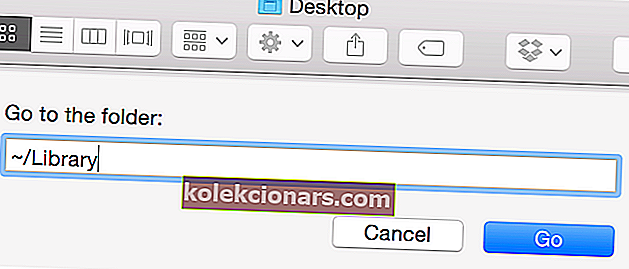
- Đi vào
~/Library/Application Support/Adobe - Xóa thư mục AdobeGCCClient .
4. Sử dụng Lulu

- Tải xuống và cài đặt Lulu .
- Khởi động ứng dụng.
- Sau khi ứng dụng khởi động, hãy tắt tất cả các tác vụ của trình kiểm tra Adobe truy cập Internet.
Lưu ý: Hãy nhớ rằng Lulu là một bức tường lửa mạnh mẽ và bạn có thể gây ra nhiều sự cố khác nhau nếu bạn ngăn các quy trình thiết yếu kết nối với Internet.
Nếu bạn không phải là fan của Lulu, bạn có thể đạt được kết quả tương tự bằng cách sử dụng LittleSnitch.
Cửa sổ bật lên chính hãng của Adobe thường xuất hiện nếu bạn không có phiên bản phần mềm Adobe chính hãng và nếu đúng như vậy, lựa chọn tốt nhất của bạn là theo liên kết được cung cấp trong cửa sổ đó hoặc liên hệ với bộ phận hỗ trợ của Adobe.
Trong trường hợp bạn đang sử dụng phiên bản chính hãng và đây chỉ là sự cố, bạn có thể tắt thông báo bật lên bằng các giải pháp khác của chúng tôi.
Để lại cho chúng tôi một dòng trong phần nhận xét nếu bạn muốn thêm hoặc đề xuất bất kỳ giải pháp nào khác.
Lưu ý của người biên tập: Bài đăng này ban đầu được xuất bản vào tháng 7 năm 2020 và đã được sửa đổi và cập nhật vào tháng 10 năm 2020 để có độ mới, độ chính xác và tính toàn diện.